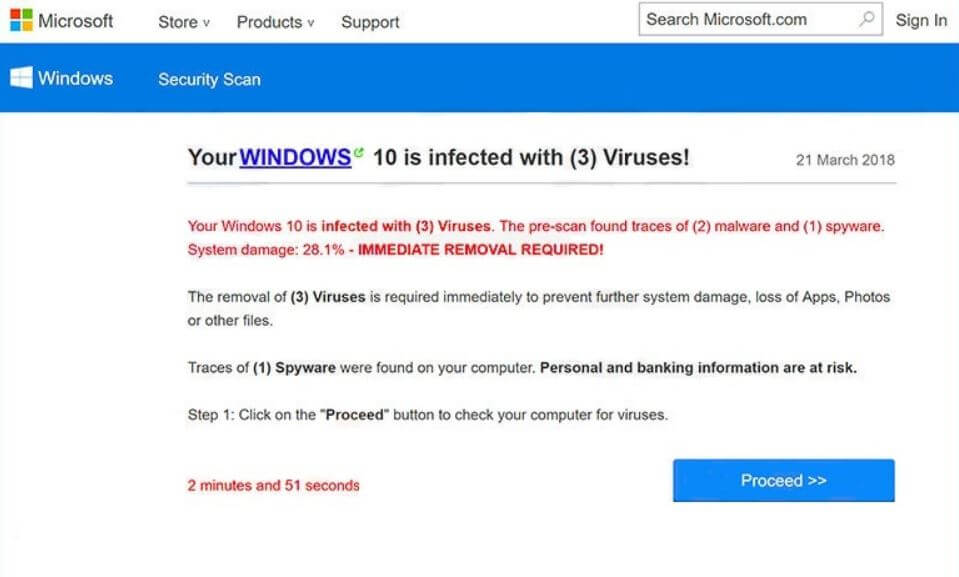Uw Windows is besmet met (3) Virussen! is hoe een invasieve pop-upbericht wordt gegenereerd door verschillende nep websites begint. Het probeert je te laten geloven dat uw systeem moet worden vastgesteld als drie kwaadaardige programma's zijn gedetecteerd te worden die op het lopen. De pop-up kon zo invasief zijn dat het uw browser kan slot op dat de huidige pagina en laat alleen de knop Doorgaan actief. Hoewel het pretendeert te worden verzonden door Microsoft is nog een andere nep-bericht dat het enige doel van scammen online gebruikers heeft. Sinds de ongewenste verschijning in de browser kan worden gerelateerd aan een aantal echte pc-beveiliging kwesties als een actieve adware / spyware en het risico van malware-infecties, security experts bevelen aan dat de getroffen gebruikers moeten het uitvoeren van een grondige verwijdering van uw Windows is geïnfecteerd met (3) Virussen! Scam en bijbehorende bestanden.

bedreiging Samenvatting
| Naam | Uw Windows is besmet met (3) Virussen |
| Type | online Scam |
| Korte Omschrijving | Scam boodschap die browsersessies onderbreekt in een poging om je bang te maken en verzoeken u dringend om misleidende stappen te volgen. |
| Symptomen | Uw browser is vergrendeld door een bericht dat uw Windows beweert is geïnfecteerd met seveal malware. Hij dringt er bij u om te gaan met een verwijdering. |
| Distributie Methode | Potentieel ongewenste programma's, Verdachte sites, Omleidingen |
| Detection Tool |
Zien of je systeem is getroffen door malware
Download
Malware Removal Tool
|
| Gebruikerservaring | Word lid van onze Forum om Bespreek uw Windows is geïnfecteerd met (3) Virussen. |

Uw Windows is besmet met (3) Virussen Scam - Meer informatie over de verspreiding ervan en Impact
De zin Uw Windows is besmet met (3) Virussen! is gerelateerd aan een scam bericht dat is op de loer op het web al geruime tijd. Het pretendeert te worden gegenereerd door de officiële support site van Microsoft. Volgens de gepresenteerde informatie, twee malware en één spyware zijn op dit moment actief zijn op uw besturingssysteem. Vandaar, onmiddellijke verwijdering is vereist. Hier is de volledige tekst van deze pop-upbericht:
uw Windows 10 is besmet met (3) virussen! [Huidige datum] uw Windows 10 is besmet met (3) virussen. De pre-scan gevonden sporen (2) malware en (1) spyware. schade aan de installatie: 28.1% – Onmiddellijke verwijdering VERPLICHT!
Het verwijderen van (3) Virussen derhalve onmiddellijk verwijderd worden om verdere systeemschade voorkomen, verlies van Apps, Foto's of andere bestanden.
Sporen van (1) Spyware werden gevonden op uw computer. Persoonlijke en bankgegevens in gevaar.
Stap 1: Klik op de knop “Doorgaan” om uw computer op virussen te controleren.
2 minuten en 51 seconden
[Doorgaan >>] knop
De boodschap klinkt eng. Maar laat je niet bang voor te. In feite, Uw Windows is besmet met (3) Virussen pop-up is nog een andere scam dat Microsoft zich voordoet als in een poging om online gebruikers te verleiden tot het volgende op de misleidende instructies. Het doel is om je te misleiden tot donwloading een rogue anti-malware software en de volledige versie kopen om problemen op te lossen.
Wat is verwarrend, echter, is dat er een mogelijkheid dat uw systeem is aangetast door een soort van een potentieel ongewenste programma (PUP) zoals adware. Vaak, security onderzoeken tonen aan dat een dergelijk type van online oplichting komen als gevolg van een onopgemerkte installatie van een ongewenst programma. Programma's van dit soort landen vaak op de gebruikers’ inrichtingen als deel van de installateurs van andere gewenste toepassingen. Omdat de installateurs streven ernaar om u te verleiden tot het installeren van aanvullende ongewenste programma's die ze verbergen de belangrijke gegevens die u kunnen helpen de aanwezigheid van toegevoegde extra's op te sporen.
Zodra die op het toestel het ongewenste programma kan de belangrijkste browser instellingen beïnvloeden en te beginnen met het leveren van diverse misleidende aanbiedingen en scam pop-up berichten als uw Windows is besmet met (3) Virussen!, [wplinkpreview url =”https://sensorstechforum.com/mac-might-infected-scam-redirect-virus-remove/”]“Je Mac besmet kunnen zijn”, [wplinkpreview url =”https://sensorstechforum.com/remove-mac-os-infected-spyware-scam/”]“MAC OS is geïnfecteerd met spyware” en [wplinkpreview url =”https://sensorstechforum.com/system-infected-3-viruses-e-tre456_worm_osx-mac-scam-remove/”]Uw systeem is besmet met 3 virussen!
In het geval zie je een van deze berichten, weten dat ze geen officiële berichten van Microsoft of Apple. Ook, niet vergeten dat de bevorderde toepassingen zijn rogue en de gepresenteerde telefoonnummers zijn totaal niet gratis. Door het downloaden van een soort van een nep-tool die u kan uw pc te infecteren met malware terwijl het roepen van een van de nummers kun je naast kosten om een klein fortuin, evenals het lekken van gevoelige gegevens.
Het beste wat je kunt doen in het geval dat je zo'n scam op uw Windows te verschijnen hebben ontdekt is vooral gericht op het opsporen van als er een aantal potentieel ongewenste en schadelijke bestanden op uw systeem en verwijder ze zo snel mogelijk. Je kon de onderstaande informatie te gebruiken voor het proces.

Verwijder uw Windows is geïnfecteerd met (3) Virussen! Pop-up Scam Message
Om het verwijderen Uw Windows is besmet met (3) Virussen! online zwendel en de bijbehorende bestanden van uw pc, volg de instructies voor het verwijderen stap-voor-stap hieronder. De set van verwijdering stappen hieronder weergegeven zal u helpen alle overbodige / schadelijke bestanden te verwijderen en beveilig uw pc tegen toekomstige malware inbraken. De automatische aanpak garandeert een goed rendement als na een scan met een geavanceerde anti-virus hulpmiddel kon je de exacte locatie van alle verdachte bestanden te zien en verwijder ze met een enkele klik. Software als dat uw systeem veilig is in de toekomst te houden.
- Windows
- Mac OS X
- Google Chrome
- Mozilla Firefox
- Microsoft Edge
- Safari
- Internet Explorer
- Stop Push Pop-ups
Hoe u uw Windows kunt verwijderen is besmet met (3) Virussen van Windows.
Stap 1: Scan voor uw Windows is besmet met (3) Virussen met SpyHunter Anti-Malware Tool



Stap 2: Start uw pc op in de veilige modus





Stap 3: Verwijder uw Windows is besmet met (3) Virussen en bijbehorende software van Windows
Verwijderstappen voor Windows 11



Verwijderstappen voor Windows 10 en oudere versies
Hier is een methode om in een paar eenvoudige stappen die moeten in staat zijn om de meeste programma's te verwijderen. Geen probleem als u Windows 10, 8, 7, Vista of XP, die stappen zal de klus te klaren. Slepen van het programma of de map naar de prullenbak kan een zeer slechte beslissing. Als je dat doet, stukjes van het programma worden achtergelaten, en dat kan leiden tot een instabiel werk van uw PC, fouten met het bestandstype verenigingen en andere onaangename activiteiten. De juiste manier om een programma te krijgen van je computer is deze ook te verwijderen. Om dat te doen:


 Volg de instructies hierboven en u zult succesvol kan verwijderen de meeste programma's.
Volg de instructies hierboven en u zult succesvol kan verwijderen de meeste programma's.
Stap 4: Maak alle registers schoon, Created by Your Windows is infected with (3) Viruses on Your PC.
De doorgaans gericht registers van Windows-machines zijn de volgende:
- HKEY_LOCAL_MACHINE Software Microsoft Windows CurrentVersion Run
- HKEY_CURRENT_USER Software Microsoft Windows CurrentVersion Run
- HKEY_LOCAL_MACHINE Software Microsoft Windows CurrentVersion RunOnce
- HKEY_CURRENT_USER Software Microsoft Windows CurrentVersion RunOnce
U kunt ze openen door het openen van het Windows-register-editor en met weglating van alle waarden, gemaakt door uw Windows is besmet met (3) virussen er. Dit kan gebeuren door de stappen onder:


 Tip: Om een virus gecreëerd waarde te vinden, U kunt met de rechtermuisknop op te klikken en klik op "Wijzigen" om te zien welk bestand het is ingesteld om te werken. Als dit het virus bestand locatie, Verwijder de waarde.
Tip: Om een virus gecreëerd waarde te vinden, U kunt met de rechtermuisknop op te klikken en klik op "Wijzigen" om te zien welk bestand het is ingesteld om te werken. Als dit het virus bestand locatie, Verwijder de waarde.
Video Removal Guide voor uw Windows is geïnfecteerd met (3) Virussen (Windows).
Verwijder Your Windows is besmet met (3) Virussen van Mac OS X.
Stap 1: Verwijder uw Windows is besmet met (3) Virussen en verwijder gerelateerde bestanden en objecten





Uw Mac toont dan een lijst met items die automatisch worden gestart wanneer u zich aanmeldt. Kijk op verdachte apps aan of overeenstemt met uw Windows is besmet met (3) Virussen. Controleer de app die u wilt stoppen automatisch worden uitgevoerd en selecteer vervolgens op de Minus ("-") icoon om het te verbergen.
- Ga naar vinder.
- In de zoekbalk typt u de naam van de app die u wilt verwijderen.
- Boven de zoekbalk veranderen de twee drop down menu's om "System Files" en "Zijn inbegrepen" zodat je alle bestanden in verband met de toepassing kunt zien die u wilt verwijderen. Houd er rekening mee dat sommige van de bestanden kunnen niet worden gerelateerd aan de app, zodat heel voorzichtig welke bestanden u wilt verwijderen.
- Als alle bestanden zijn gerelateerd, houd de ⌘ + A knoppen om ze te selecteren en dan rijden ze naar "Trash".
In het geval u niet kunt verwijderen Uw Windows is geïnfecteerd met (3) virussen via Stap 1 bovenstaand:
In het geval dat u niet het virus bestanden en objecten in uw Applications of andere plaatsen waar we hierboven hebben laten zien te vinden, kunt u handmatig zoeken voor hen in de bibliotheken van je Mac. Maar voordat je dit doet, Lees de disclaimer hieronder:



U kunt dezelfde procedure herhalen met de volgende andere: Bibliotheek directories:
→ ~ / Library / LaunchAgents
/Library / LaunchDaemons
Tip: ~ Er is met opzet, omdat het leidt tot meer LaunchAgents.
Stap 2: Scannen op en verwijderen van uw Windows is besmet met (3) Virussen bestanden van uw Mac
Als u worden geconfronteerd met problemen op je Mac als gevolg van ongewenste scripts en programma's zoals uw Windows is geïnfecteerd met (3) Virussen, de aanbevolen manier van het elimineren van de dreiging is met behulp van een anti-malware programma. SpyHunter voor Mac biedt geavanceerde beveiligingsfuncties samen met andere modules die de beveiliging van uw Mac verbeteren en in de toekomst beschermen.
Video Removal Guide voor uw Windows is geïnfecteerd met (3) Virussen (Mac)
Verwijder uw Windows is geïnfecteerd met (3) Virussen van Google Chrome.
Stap 1: Start Google Chrome en open het drop-menu

Stap 2: Beweeg de cursor over "Gereedschap" en vervolgens het uitgebreide menu kiest "Extensions"

Stap 3: Van de geopende "Extensions" menu vinden de ongewenste uitbreiding en klik op de "Verwijderen" knop.

Stap 4: Nadat de extensie wordt verwijderd, Google Chrome opnieuw starten door het sluiten van de rode "X" knop aan de rechter bovenhoek en opnieuw starten.
Erase Your Windows is besmet met (3) Virussen van Mozilla Firefox.
Stap 1: Start Mozilla Firefox. Open het menu venster:

Stap 2: Selecteer "Add-ons" symbool uit het menu.

Stap 3: Selecteer de ongewenste uitbreiding en klik op "Verwijderen"

Stap 4: Nadat de extensie wordt verwijderd, herstart Mozilla Firefox door het sluiten van de rode "X" knop aan de rechter bovenhoek en opnieuw starten.
Verwijder uw Windows is besmet met (3) Virussen van Microsoft Edge.
Stap 1: Start Edge-browser.
Stap 2: Open het drop-menu door op het pictogram in de rechterbovenhoek te klikken.

Stap 3: Uit het drop menu selecteren "Extensions".

Stap 4: Kies de vermoedelijke kwaadaardige extensie die u wilt verwijderen en klik vervolgens op het tandwielpictogram.

Stap 5: Verwijder de kwaadaardige extensie door naar beneden te scrollen en vervolgens op Verwijderen te klikken.

Verwijder uw Windows is geïnfecteerd met (3) Virussen van Safari
Stap 1: Start de Safari-app.
Stap 2: Na uw muis cursor naar de bovenkant van het scherm, klik op de Safari-tekst om het vervolgkeuzemenu te openen.
Stap 3: Vanuit het menu, Klik op "Voorkeuren".

Stap 4: Nadien, selecteer het tabblad 'Extensies'.

Stap 5: Klik eenmaal op de extensie die u wilt verwijderen.
Stap 6: Klik op 'Verwijderen'.

Een pop-up venster waarin wordt gevraagd om een bevestiging te verwijderen de verlenging. Kiezen 'Uninstall' opnieuw, en de Your Windows is geïnfecteerd met (3) Virussen worden verwijderd.
Elimineer Uw Windows is geïnfecteerd met (3) Virussen van Internet Explorer.
Stap 1: Start Internet Explorer.
Stap 2: Klik op het tandwielpictogram met het label 'Extra' om het vervolgkeuzemenu te openen en selecteer 'Invoegtoepassingen beheren'

Stap 3: In het venster 'Invoegtoepassingen beheren'.

Stap 4: Selecteer de extensie die u wilt verwijderen en klik vervolgens op 'Uitschakelen'. Een pop-up venster zal verschijnen om u te informeren dat u op het punt om de geselecteerde extensie uit te schakelen zijn, en wat meer add-ons kan net zo goed worden uitgeschakeld. Laat alle vakjes aangevinkt, en klik op 'Uitschakelen'.

Stap 5: Nadat de ongewenste uitbreiding is verwijderd, herstart Internet Explorer door het te sluiten via de rode 'X'-knop in de rechterbovenhoek en start het opnieuw.
Verwijder pushmeldingen uit uw browsers
Schakel pushmeldingen van Google Chrome uit
Om pushberichten uit de Google Chrome-browser uit te schakelen, volgt u de onderstaande stappen:
Stap 1: Ga naar Instellingen in Chrome.

Stap 2: In Instellingen, selecteer “Geavanceerde instellingen":

Stap 3: Klik "Inhoudsinstellingen":

Stap 4: Open "meldingen":

Stap 5: Klik op de drie stippen en kies Blokkeren, Bewerken of opties verwijderen:

Verwijder pushmeldingen in Firefox
Stap 1: Ga naar Firefox-opties.

Stap 2: Ga naar Instellingen", typ "meldingen" in de zoekbalk en klik op "Instellingen":

Stap 3: Klik op "Verwijderen" op een site waarvan u de meldingen wilt verwijderen en klik op "Wijzigingen opslaan"

Stop pushmeldingen op Opera
Stap 1: In opera, pers ALT + P om naar Instellingen te gaan.

Stap 2: In Zoeken instellen, typ "Inhoud" om naar Inhoudsinstellingen te gaan.

Stap 3: Open Meldingen:

Stap 4: Doe hetzelfde als met Google Chrome (hieronder uitgelegd):

Elimineer pushmeldingen op Safari
Stap 1: Open Safari-voorkeuren.

Stap 2: Kies het domein waar u graag push-pop-ups naartoe wilt en verander naar "Ontkennen" van "Toestaan".
Uw Windows is besmet met (3) Viruses-FAQ
What Is Your Windows is infected with (3) Virussen?
De Uw Windows is geïnfecteerd met (3) Virussen bedreiging is adware of browser redirect virus.
Het kan uw computer aanzienlijk vertragen en advertenties weergeven. Het belangrijkste idee is dat uw informatie waarschijnlijk wordt gestolen of dat er meer advertenties op uw apparaat verschijnen.
De makers van dergelijke ongewenste apps werken met pay-per-click-schema's om ervoor te zorgen dat uw computer risicovolle of verschillende soorten websites bezoekt waarmee ze geld kunnen genereren. Dit is de reden waarom het ze niet eens kan schelen welke soorten websites in de advertenties worden weergegeven. Dit maakt hun ongewenste software indirect riskant voor uw besturingssysteem.
What Are the Symptoms of Your Windows is infected with (3) Virussen?
Er zijn verschillende symptomen waar u op moet letten wanneer deze specifieke dreiging en ook ongewenste apps in het algemeen actief zijn:
Symptoom #1: Uw computer kan traag worden en over het algemeen slechte prestaties leveren.
Symptoom #2: Je hebt werkbalken, add-ons of extensies in uw webbrowsers die u zich niet kunt herinneren.
Symptoom #3: Je ziet alle soorten advertenties, zoals door advertenties ondersteunde zoekresultaten, pop-ups en omleidingen om willekeurig te verschijnen.
Symptoom #4: Je ziet geïnstalleerde apps automatisch op je Mac draaien en je herinnert je niet meer dat je ze hebt geïnstalleerd.
Symptoom #5: U ziet verdachte processen in uw Taakbeheer.
Als u een of meer van deze symptomen ziet, dan raden beveiligingsexperts aan om je computer te controleren op virussen.
Welke soorten ongewenste programma's zijn er?
Volgens de meeste malware-onderzoekers en cyberbeveiligingsexperts, de bedreigingen die momenteel van invloed kunnen zijn op uw apparaat kunnen zijn frauduleuze antivirussoftware, adware, browser hijackers, clickers, nep-optimizers en alle vormen van PUP's.
Wat te doen als ik een "virus" alsof uw Windows is geïnfecteerd met (3) Virussen?
Met een paar simpele handelingen. Eerst en vooral, het is absoluut noodzakelijk dat u deze stappen volgt:
Stap 1: Zoek een veilige computer en verbind het met een ander netwerk, niet degene waarin je Mac is geïnfecteerd.
Stap 2: Verander al uw wachtwoorden, beginnend met uw e-mailwachtwoorden.
Stap 3: in staat stellen twee-factor authenticatie ter bescherming van uw belangrijke accounts.
Stap 4: Bel uw bank naar uw creditcardgegevens wijzigen (geheime code, etc.) als je je creditcard hebt bewaard voor online winkelen of online activiteiten hebt gedaan met je kaart.
Stap 5: Zorg ervoor dat bel uw ISP (Internetprovider of provider) en hen vragen om uw IP-adres te wijzigen.
Stap 6: Verander jouw Wifi wachtwoord.
Stap 7: (Facultatief): Zorg ervoor dat u alle apparaten die op uw netwerk zijn aangesloten op virussen scant en herhaal deze stappen als ze worden getroffen.
Stap 8: Installeer anti-malware software met realtime bescherming op elk apparaat dat u heeft.
Stap 9: Probeer geen software te downloaden van sites waar u niets van af weet en blijf er vanaf websites met een lage reputatie in het algemeen.
Als u deze aanbevelingen opvolgt, uw netwerk en alle apparaten zullen aanzienlijk veiliger worden tegen alle bedreigingen of informatie-invasieve software en ook in de toekomst virusvrij en beschermd zijn.
How Does Your Windows is infected with (3) Viruses Work?
Eenmaal geïnstalleerd, Uw Windows is besmet met (3) Viruses can data verzamelen gebruik trackers. Deze gegevens gaan over uw surfgedrag op internet, zoals de websites die u bezoekt en de zoektermen die u gebruikt. Vervolgens wordt het gebruikt om u te targeten met advertenties of om uw gegevens aan derden te verkopen.
Uw Windows is besmet met (3) Viruses can also andere schadelijke software naar uw computer downloaden, zoals virussen en spyware, die kunnen worden gebruikt om uw persoonlijke gegevens te stelen en risicovolle advertenties weer te geven, die kunnen doorverwijzen naar virussites of oplichting.
Is Your Windows is infected with (3) Viruses Malware?
De waarheid is dat PUP's (adware, browser hijackers) zijn geen virussen, maar kan net zo gevaarlijk zijn omdat ze u mogelijk laten zien en omleiden naar malwarewebsites en oplichtingspagina's.
Veel beveiligingsexperts classificeren potentieel ongewenste programma's als malware. Dit komt door de ongewenste effecten die PUP's kunnen veroorzaken, zoals het weergeven van opdringerige advertenties en het verzamelen van gebruikersgegevens zonder medeweten of toestemming van de gebruiker.
Over de Uw Windows is geïnfecteerd met (3) Virussen Onderzoek
De inhoud die we publiceren op SensorsTechForum.com, dit Uw Windows is geïnfecteerd met (3) Handleiding voor het verwijderen van virussen inbegrepen, is het resultaat van uitgebreid onderzoek, hard werken en de toewijding van ons team om u te helpen de specifieke, adware-gerelateerd probleem, en herstel uw browser en computersysteem.
Hoe hebben we het onderzoek gedaan naar Uw Windows is geïnfecteerd met? (3) Virussen?
Houd er rekening mee dat ons onderzoek is gebaseerd op onafhankelijk onderzoek. We hebben contact met onafhankelijke beveiligingsonderzoekers, waardoor we dagelijks updates ontvangen over de nieuwste malware, adware, en definities van browserkapers.
Bovendien, het onderzoek achter de Your Windows is besmet met (3) Virussen dreiging wordt ondersteund met VirusTotal.
Om deze online dreiging beter te begrijpen, raadpleeg de volgende artikelen die deskundige details bieden:.